

By Gina Barrow, Last Update: January 2, 2018
Teil 1. Wie gelöschte WhatsApp-Nachrichten von Google Pixel wiederherstellen?Teil 2. Wiederherstellen von WhatsApp-Nachrichten von Google Pixel mithilfe von FoneDog Toolkit - Android Data RecoveryTeil 3. Sichern Sie WhatsApp-Nachrichten auf Google DriveVideo Guide: Wie gelöschte WhatsApp Nachrichten von Google Pixel wiederherstellenTeil 4. Schlussfolgerungen
“Haben Sie aus Versehen Ihre WhatsApp-Gespräche gelöscht? Sie sind auf der richtigen Seite! In diesem Artikel erfahren Sie, wie gelöschte WhatsApp-Nachrichten von Google Pixel wiederherstellen"
Es ist frustrierend, wenn Sie feststellen, dass Sie beim Löschen einen Fehler gemacht haben WhatsApp Gespräche vom Google Pixel-Handy aus. Es ist auch eine große Kopfschmerzen, wenn Sie feststellen, dass Sie keine Sicherung darauf verwendet haben. Google Pixel ist eine der Linien von Smartphones, die Google in 2016 eingeführt und angekündigt hat. Es ist das Flaggschiff-Gerät von Google, das mit einem Full-HD-Display, einer erstaunlichen Laser-unterstützten Autofokus-Kamera und unbegrenztem Google Cloud-Speicher für Fotos ausgestattet ist. Was nützt ein Telefon, wenn Sie wichtige Daten verloren haben? In dieser Generation von Social Apps, insbesondere im Messaging, gehört WhatsApp zu den beliebtesten Plattformen mit großartigen Funktionen und der höchsten Anzahl von Benutzern auf der ganzen Welt.
WhatsApp speichert Konversationen im Wesentlichen nicht auf ihren Servern, da jeder Thread verschlüsselt ist. Benutzer können sich jedoch dafür entscheiden, ihre persönlichen Nachrichten und Mediendateien mit verschiedenen Speicheroptionen zu sichern. Für Android-Geräte ist Google Drive die beste Option, die WhatsApp anbietet, um den Benutzern das Speichern aller persönlichen Dateien und Nachrichten zu ermöglichen. Wenn Sie keine Backups haben, ist der nächste mögliche Weg gelöschte WhatsApp-Nachrichten von Google Pixel wiederherstellen ist die Verwendung von Wiederherstellungsprogrammen von Drittanbietern.
![]()
Wie WhatsApp Nachrichten von Google Pixel wiederherstellen
FoneDog Toolkit - Android Datenrettung ist die vertrauenswürdigste, bequemste und sicherste Wiederherstellungssoftware für Android-Geräte wie Google Pixel. FoneDog ist in der Lage, verschiedene Arten von Daten von jedem Android-Handy wiederherzustellen und Tablets wie Kontakte, Textnachrichten, WhatsApp-Nachrichten und -Anhänge, Fotos, Videos und mehr.
FoneDog Toolkit - Android Datenrettung Bietet kostenlose 30-Testversion und selektive Wiederherstellungsoption und Dateivorschau.
Zu gelöschte WhatsApp-Nachrichten von Google Fotos wiederherstellen, Herunterladen und installieren FoneDog Toolkit - Android Datenrettung und befolgen Sie diese Schritte:
Nachdem Sie das Programm erfolgreich installiert haben, starten Sie es FoneDog Toolkit - Android Datenrettung Verbinden Sie dann das Google Pixel-Gerät mit einem USB-Kabel mit dem Computer. Der Computer erkennt dann automatisch das Telefon. Wenn das Android-Telefon auf keinen Fall erkannt wird, müssen Sie möglicherweise bestimmte Treiber installieren, um fortzufahren.

Der nächste Schritt besteht darin, den USB-Debugging-Modus auf dem Google Pixel Phone zu aktivieren. USB-Debugging ermöglicht die Verbindung des Telefons mit dem Computer ohne Schaden zu verursachen.
Für Android 4.2 und höher:
Nachdem Sie das USB-Debugging aktiviert haben, klicken Sie auf dem Gerät auf OK und dann auf OK auf dem Computer.

Der nächste Schritt besteht darin, die gewünschten Dateien für die Wiederherstellung auszuwählen. In diesem Fenster sehen Sie alle Dateien auf dem Android-Gerät, die wiederhergestellt werden können. Wählen WhatsApp Nachrichten und Anhänge oder andere Dateien, die Sie wiederherstellen möchten, und klicken Sie dann auf "Weiter" weitermachen.
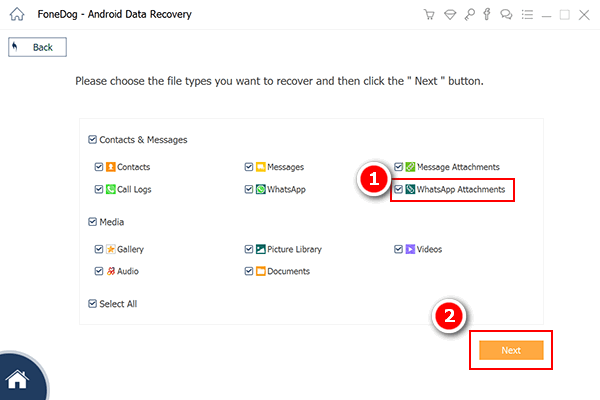
FoneDog Toolkit - Android Datenrettung scannt das Gerät, bis alle gelöschten Objekte wiederhergestellt sind. Dieser Vorgang kann je nach Gesamtgröße der wiederhergestellten Daten einige Zeit in Anspruch nehmen. Nach dem Anhalten können Sie die Dateien filtern, indem Sie eine Vorschau aller WhatsApp-Konversationen und -Anhänge anzeigen. Markieren Sie die gewünschten Nachrichten, erstellen Sie einen Ordner auf dem Computer und klicken Sie auf "genesen'am Ende des Bildschirms.
FoneDog Toolkit - Android Datenrettung hat es jetzt geschafft gelöschte WhatsApp-Nachrichten von Google Pixel wiederherstellen ohne irgendwelche komplizierten Prozesse zu machen. Diese Software ist perfekt für Anfänger und diejenigen ohne technischen Hintergrund. Sein Prozess ist einfach und sehr geradlinig, dass es als das benutzerfreundlichste Wiederherstellungsprogramm bekannt ist.

Um zukünftig nicht mehr WhatsApp-Nachrichten vom Google Pixel Phone zu verlieren, können Sie hier die Backup-Option über Google Drive aktivieren. Dies wird automatisch WhatsApp Nachrichten und Anhänge automatisch sichern.
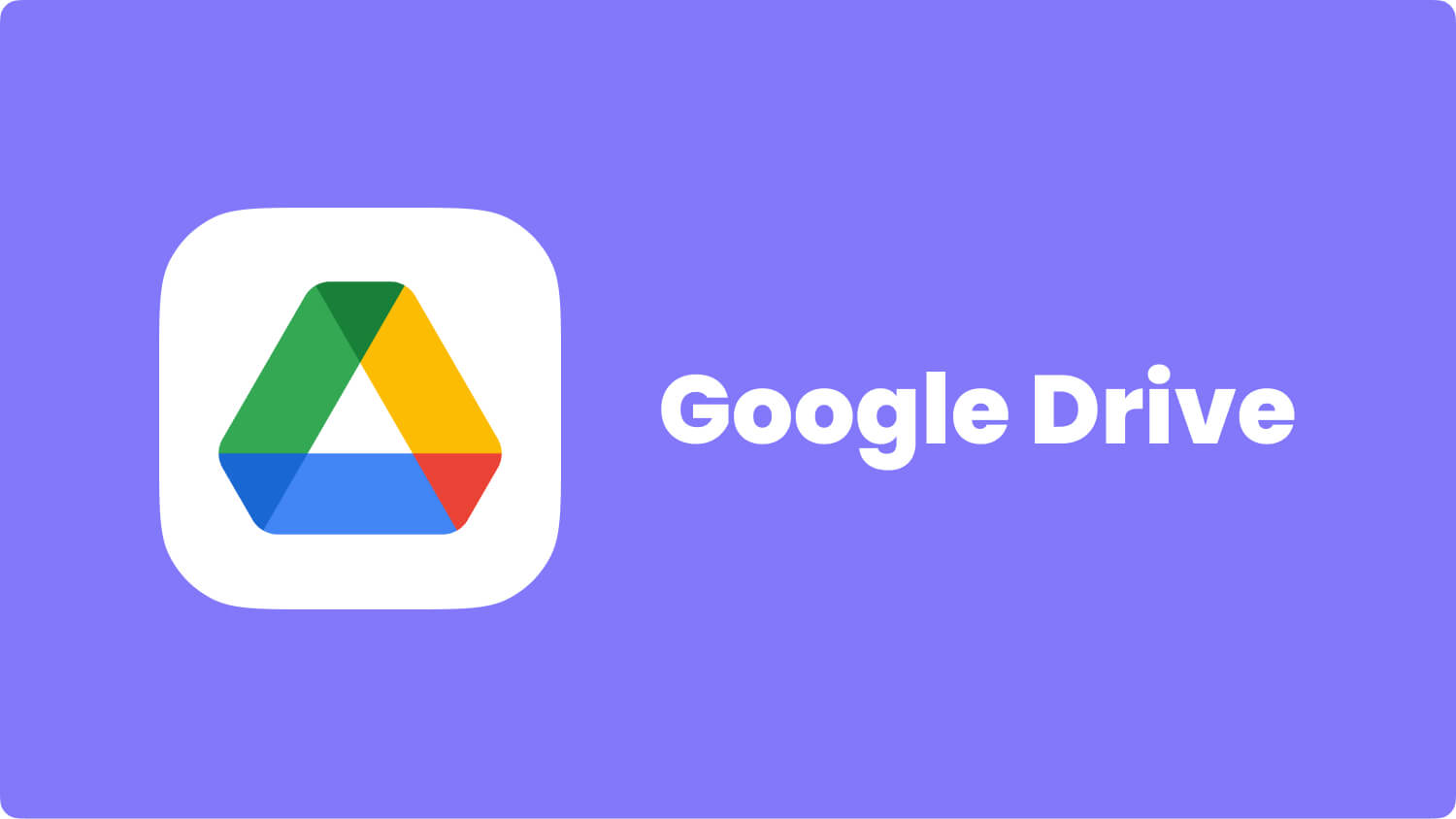
Backup WhatsApp Nachrichten an Google Drive
Tipps:
Gratis Download Gratis Download
Unachtsamkeit kann manchmal zu ernsthaften Problemen führen, genauso wie wichtige WhatsApp-Nachrichten vom Telefon gelöscht werden. Aber das Wichtigste ist, dass Sie es können gelöschte WhatsApp-Nachrichten von Google Pixel wiederherstellen durch die Nutzung FoneDog Toolkit - Android Datenrettung. Millionen von Benutzern weltweit vertrauen diesem Programm aufgrund seiner garantierten Wirksamkeit, sicheren Prozess und Bequemlichkeit. Lassen Sie sich nicht durch Datenverlust den Tag ruinieren! Denken Sie immer daran, dass es unabhängig von den aktuellen Ereignissen jetzt mögliche Lösungen gibt, solange die Technologie innovativ ist.
Hinterlassen Sie einen Kommentar
Kommentar
Android Data Recovery
Stellen Sie gelöschte Dateien von einem Android-Handy oder -Tablet wieder her.
Kostenlos Testen Kostenlos TestenBeliebte Artikel
/
INFORMATIVLANGWEILIG
/
SchlichtKOMPLIZIERT
Vielen Dank! Hier haben Sie die Wahl:
Excellent
Rating: 4.7 / 5 (basierend auf 65 Bewertungen)